电脑插上耳机后还会提示未插入扬声器或耳机是怎么回事?近日有用户在电脑上插上耳机后一直提示未插入扬声器或耳机,该如何解决呢?请看下文具体介绍。
解决办法:
一、 首先我们来检查一下机子无声的状态设置。
⒈ 先用右键点击桌面右下角的音量图标,然后选择“声音”。
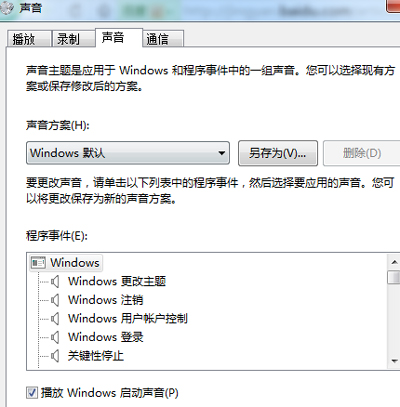
⒉ 然后切换到“录制”栏,看看麦克风和线路输入处是否也是处于“未插入”状态。
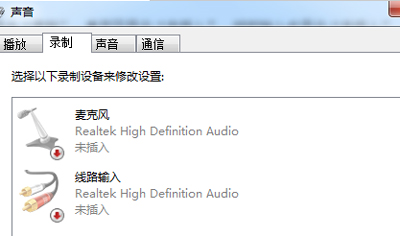
⒊ 再看看“播放”栏,扬声器Realtek High Definition Audio有没有处于插入状态。
二、 如果上述位置都是显示为“未插入”状态,则从开始菜单进入控制面板,然后进入到“Realtek高清晰音频管理器”。
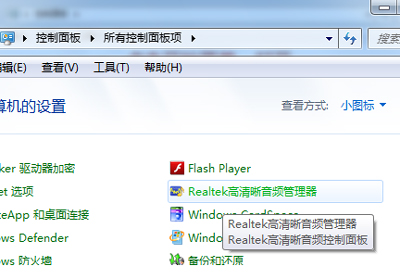
三、 打开后的窗口右上角会有一个文件夹的图标,点击之后立刻弹出对话框,名为“插孔设置”,我们勾选“禁用前面板插孔检测”,确定之后退出。
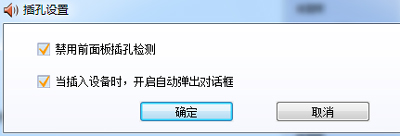

 2020-10-02 10:05:14
2020-10-02 10:05:14












